SharePointOnlineドキュメントセットを使用してコンテンツを管理する

Microsoft Office365製品スイートの1つであるSharePointOnlineでは、ドキュメントセットを使用すると、効率的にプロジェクトごとにドキュメントをグループ化し、管理できます。
インデックスを作成することは、あなたを助けるためのツールなしでは一種の気が遠くなるでしょう。Word 2013のインデックス作成ツールでは、インデックスに含める重要な単語をマークする必要がありますが、Wordはエントリをアルファベット順に並べ、それらの単語が表示されるページ番号を追跡できます。
つまり、インデックスの作成は2段階のプロセスです。
ドキュメントのインデックスエントリをマークします。
インデックスをコンパイルします。
エントリをマークする場合、各エントリは次の3つのタイプのいずれかになります。
メインエントリは、インデックス内のアルファベット順に表示されます。これらはあなたの読者が調べるかもしれない重要な言葉です。
サブエントリは、メインエントリに従属表示されます。サブエントリは、用語がメイン用語のコンテキストでのみ意味をなす場合に適しています。たとえば、メインエントリが内戦である場合、経済的影響のサブエントリがある可能性があります。
相互参照は、メインエントリへの参照です。相互参照は、ある用語が別の用語の略語である場合に役立ちます。たとえば、メインエントリはアメリカ合衆国であり、相互参照はUSAである可能性があります。
相互参照は、ユーザーが検索する可能性のある特定の単語が、本のそのトピックで使用されている単語と同じでない場合にも役立ちます。たとえば、Wordの検索機能について書いているとします。あなたはリストかもしれない検索をする場合には、読者は、機能の正式名称を知らなかった、検索するために相互参照として。
インデックスのエントリをマークするには、[参照]タブの[エントリのマーク]ツールを使用します。インデックスエントリをマークすると、Wordは、単語またはフレーズの直後のドキュメントに非表示のコードを配置します。
インデックスエントリのマーク付けは、時間のかかる作業になる可能性があります。マーク入力ツールには、単語のすべてのインスタンスを一度にマークする[すべてマーク]オプションがありますが、[すべてマーク]オプションは過剰にマークする傾向があります。つまり、インデックスには重要な用途だけでなく、単語の偶発的な使用も含まれるため、読者にとってインデックスの有用性が低下します。
索引付けされた用語の重要な使用法のみを引用する索引を生成するには、各索引項目に個別にマークを付けます。用語のすべてのインスタンスにマークを付ける必要がある特別な場合を除いて、[すべてマーク]オプションは避けてください。
プロ品質のインデックスはプロのインデクサーによってマークされ、本などの大きなドキュメントはマークするのに何日もかかる場合があります。
ドキュメントの最初の段落では、メインエントリのテキストを選択し、この例では第一次世界大戦I、 その後、→マークエントリの参照を選択してください。
[インデックスエントリのマーク]ダイアログボックスが開きます。
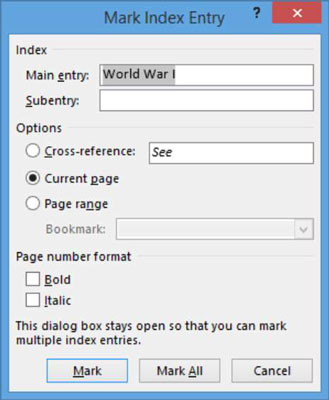
[すべてマーク]ボタンをクリックします。
インデックスエントリコードがドキュメントに挿入されます。インデックスコードが表示されるように、非表示の文字がまだ表示されていない場合、Wordは非表示の文字を表示します。第一次世界大戦の他のすべてのインスタンスもマークされています。ダイアログボックスは開いたままです。

すべてのインスタンスにインデックスを付けるかどうかに応じて、インスタンスを個別にマークすることも、一度にすべてマークすることもできます。エントリ間で、ダイアログボックスを閉じるか、開いたままにすることができます。それを閉じてからテキストを選択すると、選択したテキストが[メインエントリ]テキストボックスに自動的に表示されます。
[閉じる]ボタンをクリックしてダイアログボックスを閉じ、手順1と2と同じプロセスを使用して、この例ではオーストラリア空軍などの他のメインエントリのすべてのインスタンスにマークを付けます 。
前述の問題があるため、Mark Allは慎重に使用する必要がありますが、読者が用語のすべての言及を見つけることに関心がある場合は、MarkAllが適切です。
終了したら、ダイアログボックスを開いたままにします。
最初の段落で、RAAFなどのメインエントリテキストを選択します。次に、[インデックスエントリのマーク]ダイアログボックスで、[メインエントリ]ボックスのテキストをRAAFに変更します。
この例では、[相互参照]オプションを選択し、[参照]をクリックして、「オーストラリア空軍」と入力します。
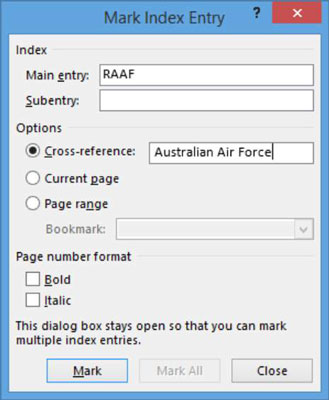
[マーク]ボタンをクリックします。次に、ダイアログボックスを閉じます。
ドキュメントを保存して閉じます。
ドキュメントがインデックス作成のために完全にマークアップされたら、インデックスを生成できます。マーキングと比較して、インデックスの生成は迅速かつ簡単で、わずか数ステップで済みます。
BioIndexedドキュメントを開きます。
挿入ポイントをドキュメントの最後に移動し、Ctrl + Enterを押して新しいページを開始し、[参照]→[インデックスの挿入]を選択します。
[インデックス]ダイアログボックスが開きます。
[形式]ドロップダウンリストから[クラシック]を選択し、[OK]をクリックします。
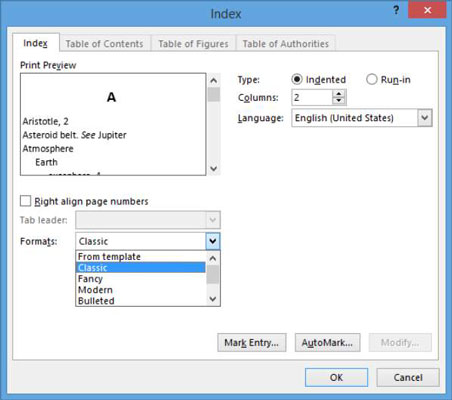
インデックスがドキュメントに表示されます。
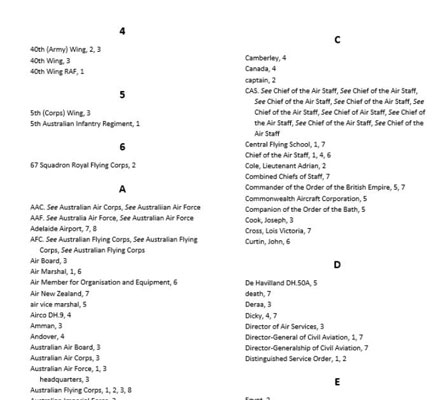
印刷されない文字が表示される場合は、[ホーム]→[表示/非表示]を選択して、すべてのインデックスコードとその他の印刷されない文字を非表示にします。
ドキュメントを保存して閉じます。
Microsoft Office365製品スイートの1つであるSharePointOnlineでは、ドキュメントセットを使用すると、効率的にプロジェクトごとにドキュメントをグループ化し、管理できます。
SharePointでのタグ付けは、コンテンツの可視性と検索性を向上させるための重要な手法です。
Excelのソルバーが表示するエラーメッセージの意味を理解し、最適な解決策を見つける方法について詳しく解説します。
Excelの[GRG非線形]タブには、GRG非線形解法を使用しているときにソルバーが機能する方法を管理するためのボタンとボックスがあります。オプションを利用し、最適な解決策を得るためのステップを解説します。
SharePointをPower BIと統合する方法と、レポートをSharePointサイトに接続する方法をLuckyTemplates.comから学びます。
個人やグループがコミュニケーション、コラボレーション、共有、接続できるSharePointソーシャルネットワーキングツールの使用方法を学びます。
SharePoint列のデータ入力を検証する方法を学び、データの整合性を確保するための実践的なソリューションを提供します。
Smartsheet は、プロジェクトの管理、ワークフローの構築、チームとの共同作業を可能にする動的な作業プラットフォームです。
SharePoint は、さまざまなワークフロー アプリケーション、「リスト」データベース、その他の Web コンポーネント、およびビジネス グループの共同作業を制御するためのセキュリティ機能を使用する Web ベースのコラボレーション システムです。
Van Nien Calendar は、携帯電話でカレンダーを表示するアプリケーションです。携帯電話で太陰太陽の日付をすぐに確認できるため、重要な仕事を計画することができます。

![Excelの[ソルバーオプション]ダイアログボックスで[GRG非線形]タブを使用する方法 Excelの[ソルバーオプション]ダイアログボックスで[GRG非線形]タブを使用する方法](https://luckytemplates.com/resources2/images/68824-content-1.jpg)





